- Стандартный метод для Android
- Как осуществить запись разговора?
- Как записывать звонки на Android с помощью Google Voice
- Как записывать вызовы на Android с помощью сторонних приложений
- Как использовать Call Recorder-ACR
- Настройки
- Настройка Параметров Записи
- Приложения для записи телефонных разговоров
- Automatic Call Recorder
- Polis callrecorder
- CallU
- Auto Call Recorder (CallX)
- Call Recorder
- Total Call Recorder
- Call Recorder от skvalex
- По каким причинам могут не работать сторонние приложения?
- Как изменить источник записи
- Проще всего взять еще один iPhone или Mac
- Ключевые особенности:
- Используйте мобильное приложение TapeACall
- Ключевые особенности:
- Используйте диктофон на своих Apple Watch
- Ключевые особенности:
- Попросите записать его через вторую линию
- Ключевые особенности:
- Попробуйте специальные девайсы для записи
- Ключевые особенности:
- Проблемы и способы их решения
- Нет встроенной записи разговоров
- Качество записи плохое
- Краткие итоги
Стандартный метод для Android
Использование внутренних ресурсов вашего устройства — самый быстрый и простой способ записать разговор на Android.
Как осуществить запись разговора?
Для записи разговора необходимо выполнить следующую последовательность действий:
- Когда есть разговор, который вы хотите записать, вам нужно найти кнопку «Меню» на экране и нажать «Начать запись». В более современных версиях Android кнопка уже существует на экране разговора.
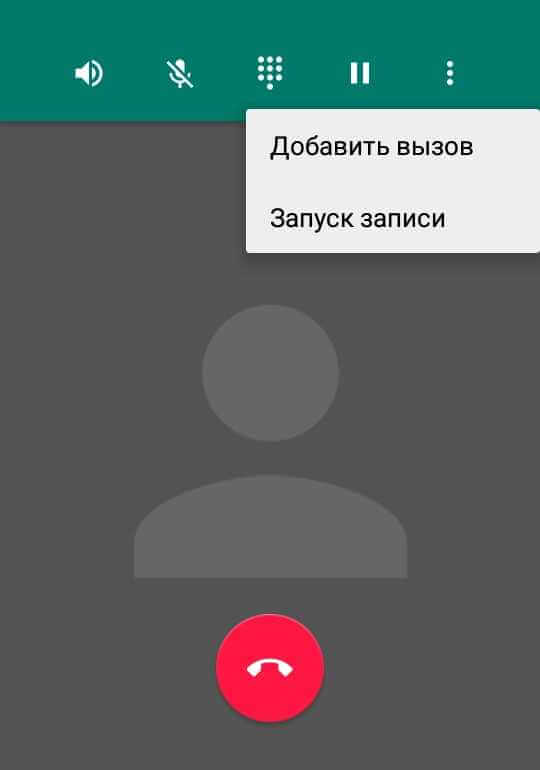
- После записи разговора его можно будет найти в соответствующей папке PhoneRecord».
Как записывать звонки на Android с помощью Google Voice
Если вы являетесь пользователем Android, возможно, на вашем телефоне уже установлено приложение Google Voice. Это поможет вам записывать звонки бесплатно, без необходимости устанавливать для этого стороннее приложение.
Недостатки: это приложение пока доступно не везде. Поэтому, если у вас еще нет доступа к этой программе, вам следует перейти к другим методам.
Прежде всего, вам понадобится учетная запись Google Voice. Если у вас его еще нет, вам нужно перейти на веб-сайт Google Voice и создать его.
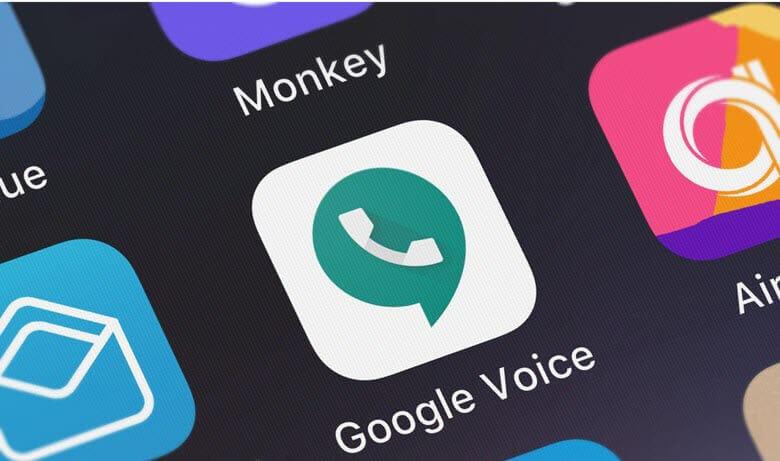
- Откройте главную страницу Google Voice. Затем нажмите на три вертикальные точки, расположенные в левой части страницы.
- Нажмите на боковое меню
- Разрешить входящие звонки. Прокрутите до раздела вызовов и коснитесь ползунка рядом с параметрами входящих вызовов, чтобы включить эту функцию.
С этого момента вы можете записывать входящие звонки, просто нажав кнопку 4 на клавиатуре. Чтобы остановить запись разговора, нажмите 4 еще раз.
Как записывать вызовы на Android с помощью сторонних приложений
Существует множество сторонних приложений, предназначенных для записи звонков на Android. Однако, как обычно, одни лучше других. Мы протестировали несколько приложений и для целей этого руководства мы решили показать вам, как использовать два из них: регистратор вызовов — ACR и автоматический регистратор вызовов.
Как использовать Call Recorder-ACR
Call Recorder-ACR — отличное приложение, доступное в Google Play Store, которое позволяет записывать телефонные звонки на вашем устройстве Android. Используется тысячами пользователей Android как одно из самых надежных приложений для записи разговоров.
Самое замечательное в приложении то, что в нем есть высококачественный рекордер звонков в формате MP3, и, хотя файлы высокого качества, размеры файлов записи действительно малы. Из-за проблем с архивированием программа автоматически удаляет старые записи, однако можно отметить некоторые старые записи как важные, чтобы они не удалялись. Кроме того, вы можете установить пароль, чтобы другие пользователи не могли получить доступ к вашим файлам.
Настройки
Откройте приложение и щелкните значок настроек. Теперь нажмите Общие. Здесь вы можете настроить параметры записи разговоров и использования этих записей. Вы можете установить пароль, включить уведомление во время записи разговоров и групповой записи.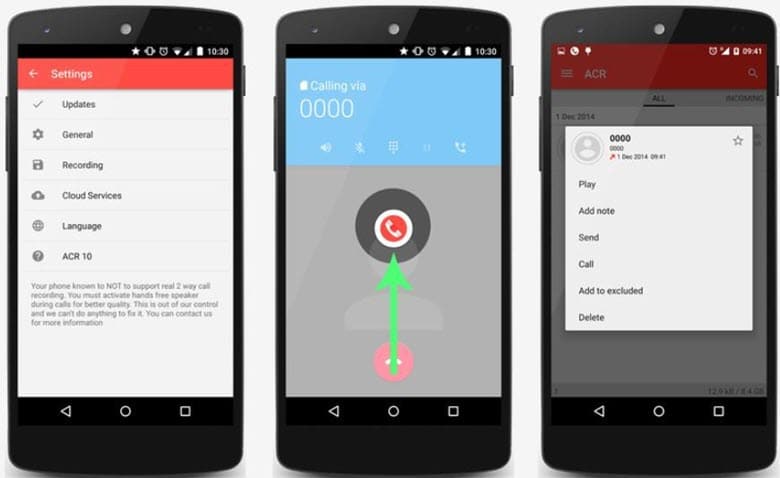
Настройка Параметров Записи
Откройте «Настройки» и нажмите «Зарегистрироваться». Здесь вы можете выбрать папку, в которой будут сохраняться записи, выбрать один из 7 различных форматов файлов записи, включить автоматическое удаление и выбрать, хотите ли вы записывать звонки вручную или автоматически.
Кроме того, вы можете установить таймер для начала записи, нажав кнопку «отложенная запись» и ввести время, по истечении которого начнется запись. Кроме того, вы можете записывать вызовы Bluetooth, выбрав параметр записи Bluetooth.
Приложение также имеет облачную интеграцию, позволяющую сохранять записи с вашего телефона в облаке. Вы можете включить облачное хранилище, перейдя в меню «Настройки» и нажав «Облачные службы». Вам нужно будет войти в систему с данными своей учетной записи для любой облачной службы, которую вы хотите использовать.
Приложения для записи телефонных разговоров
Если в вашем смартфоне нет стандартной возможности записи разговора, попробуйте установить специальное приложение. Некоторые из них необходимо будет загрузить со сторонних ресурсов, чтобы получить полную функциональность. Для других вам нужно будет правильно настроить систему. Третьи сделают все это без дополнительных усилий.
Некоторые приложения информируют другую сторону о своей работе периодическим звуковым сигналом. Эту функцию можно отключить.
Google ввел запрет на доступ к журналам вызовов для приложений, отображаемых в сервисе Play Market. Поэтому разработчикам приходится публиковать ограниченную версию программного обеспечения в Play Market и полную версию на других ресурсах. Итак, если изменение настроек не устранило проблему, попробуйте загрузить приложение с другого сайта.
Все описанные ниже приложения имеют бесплатную версию.
Automatic Call Recorder
Чтобы скачать приложение, воспользуйтесь ссылкой в Play Market.
При первом запуске вам будет предложено согласиться с рядом условий, в том числе:
- я подтверждаю, что запись разговоров разрешена в моей стране;
- я знаю, что наличие более одного приложения для записи разговоров может создать проблемы.
Чтобы настроить приложение перед работой, достаточно двух шагов:
- Запустите автоматический регистратор звонков.
- Нажмите «Разрешение на запись» в верхней половине экрана и нажимайте «Разрешить» так часто, как подсказывает система.
Впоследствии приложение будет запускаться автоматически при каждом звонке. Чтобы это проверить, зайдите в трей и найдите под заголовком «Call Recorder» надпись, как на скриншоте ниже.
После разговора программа автоматически откроется для генерации файла.
После первого разговора с включенным приложением оно предложит активировать идентификационные разрешения для определения номеров звонящих. Из-за этого:
- Нажмите «Активировать».
- В открывшемся окне специальных возможностей выберите «Установленные службы.
- Выберите из списка Call Recorder.
- Щелкните метку «Отключено», чтобы установить параметр в состояние «Включено».
- В открывшемся окне нажмите «ОК» для подтверждения действия.
Этот алгоритм может отличаться на разных моделях смартфонов.
Разрешив приложению использовать номера телефонов собеседников, оно также предложит сопоставить их с вашей адресной книгой. Чтобы эта функция работала, во всплывающем окне нажмите «Разрешить идентификацию вызывающего абонента» и положительно ответьте на всплывающее системное сообщение.
Аудиофайлы всех разговоров хранятся в папке «callrecorder» и разделены на папки по месяцам. Содержимое папок можно синхронизировать с вашей учетной записью на Google Диске, и вы также можете делиться ими как простыми файлами всеми способами, доступными на вашем устройстве. По умолчанию файлы создаются в формате AMR, в настройках приложения его можно изменить на mp3, wav или aac.
Слушайте аудиофайлы из главного окна Call Recorder. Они фильтруются по вкладкам, которые вы можете активировать в верхней части окна. Всего их 3: «Все», «Входящие» и «Исходящие».
По умолчанию приложение записывает все входящие и исходящие звонки. Чтобы изменить это:
- Откройте боковое меню приложения с помощью кнопки в виде трех параллельных линий в верхнем левом углу экрана.
- Выберите «Настройки». Если вам нужно зарегистрировать только контакты или только неизвестные номера, а не конкретный список абонентов, пропустите шаги 3,4 и 5.
- Прокрутите вниз и выберите «Пользовательский список».
- Добавьте контакты, которые хотите зарегистрировать, с помощью кнопки «плюс» в правом верхнем углу. Номера можно добавлять вручную или выбирать из списка контактов.
- Вернитесь в раздел «Настройки».
- Выберите «Голос по умолчанию» в разделе «ФИЛЬТРЫ».
- Выберите один из 4 вариантов:
- Записывать все, чтобы запустить программу для всех разговоров.
- Только контакты для запуска программы при общении с абонентами из списка контактов.
- Игнорировать контакты для запуска программы при общении с неизвестными абонентами;
- Специальный список для запуска программы при общении с абонентами из списка, созданного на шагах 3, 4.
- Нажмите ОК».
Чтобы удалить ненужные аудиофайлы диктофона из памяти телефона, воспользуйтесь функцией «Удалить короткие записи» в разделе «Настройки».
Антивирусы, приложения для ведения журналов и системные программы могут мешать работе приложений. Сколько придется приложить усилий для корректной работы приложения, зависит от марки и года выпуска смартфона. Например, один из пользователей приложения утверждает, что на Samsung A20 не слышно собеседника, а на предыдущей модели Samsung J3 этой проблемы нет.
Polis callrecorder
Это приложение можно скачать в Play Market, но разработчики в комментариях указывают стороннюю ссылку на версию, которая будет работать в полном объеме. К софту из Play Market бывают разные претензии: не идентифицирует контакты, не регистрирует собеседника, ничего не слышно.
При первом запуске приложения нужно дать 4 разрешения:
- запись с микрофона;
- доступ к файлам для сохранения;
- проверять звонки;
- для доступа к вашим контактам.
Это удобнее, чем предыдущее приложение, где некоторые из этих разрешений приходилось предоставлять отдельно. Когда система предложит, нажмите «ОК» и «Разрешить» 4 раза».
Тогда позвоните или ответьте на звонок. Если во время разговора в трее появляется сообщение «Звонок записывается», значит все нормально. Программа не откроется после завершения звонка, просто сделайте это сами.
На главном экране приложения список записанных звонков не фильтруется, но есть возможность просмотреть продолжительность, дату создания и собеседника. Щелкните нужную строку, чтобы воспроизвести полученный аудиофайл.
По умолчанию приложение записывает разговоры в формате m4a, но в разделе «Настройки записи» вы также можете выбрать mp3, wav или amr. Для этого откройте боковое меню кнопкой в виде трех параллельных линий и войдите в пункт «Настройки».
В этом же разделе вы можете изменить источник записи. Есть 5 вариантов:
- телефонная линия — записывает звук внутренней системы;
- микрофон;
- ваш голос записывать только себя;
- голос собеседника, чтобы не писать свои слова;
- коммуникация.
Если у вас возникли проблемы с программой, убедитесь, что ваше устройство поддерживается разработчиком на официальном сайте.
Если вам не нужно записывать все звонки ниже:
- Войдите в раздел настроек бокового меню.
- Выберите «Регистрация фильтра».
- Включите функции «Фильтр» и «Изменить фильтр».
- Добавьте желаемые контакты, используя кнопку «Добавить из списка контактов» (1) и кнопку «Ручной ввод» (2).
CallU
Чтобы не путать нужное приложение с одноименной программой для звонков в Play Market, воспользуйтесь ссылкой.
Работа с приложением также начинается с валидации. Отвечайте на все вопросы утвердительно. Не забудьте проверить все элементы предложенных списков.
Чтобы предоставить разрешения приложению, нажмите «Предоставить разрешения» в центре экрана CallU и нажмите «Разрешить», пока не прекратятся всплывающие окна.
Программа также запускается автоматически и сигнализирует о своей работе специальной надписью на панели устройства.
Фильтрация звонков, записанных на главной странице приложения, делит их на:
- «Все».
- «Избранное» — контакты, добавленные в этот список вручную;
- «Фильтр». В этой статье 3 подзаголовка: «Все», «Контакт» и «Неизвестно».
Щелкните любой элемент в списке, чтобы прослушать аудиофайл. Помимо управления воспроизведением, окно содержит информацию о продолжительности, дате создания, весе и имени контакта / номере собеседника.
Чтобы поделиться, удалить, написать комментарий или добавить его в список избранного, щелкните значок плюса внутри красного круга справа. Откроется дополнительное меню настроек.
Чтобы открыть боковое меню приложения, нажмите на кнопку в виде трех параллельных линий в верхнем левом углу экрана.
Чтобы отключить или настроить автоматическую запись, нажмите на одноименную кнопку в боковом меню.
Чтобы изменить тип сохранения файла, перейдите в «Автоматическая запись». По умолчанию указан mp3, его можно изменить на wav. Он также регулирует источник записи, качество звука и громкость записи.
Как и в случае с двумя предыдущими программными продуктами, все записи хранятся в одной папке. Это называется приложением. В пункте бокового меню «Настроить память» вы можете изменить каталог на другой, а также ограничить объем памяти, который может быть занят записями в целом.
Чтобы записи разговоров были доступны в Интернете, вы можете подключить их к Google Диску или Dropbox с помощью одноименных кнопок в меню.
Auto Call Recorder (CallX)
Чтобы скачать приложение из Play Market, воспользуйтесь ссылкой.
При первом запуске предоставьте все необходимые согласия и разрешения. Алгоритм их получения такой же, как мы описали для CallU, как и остальные настройки. Внешне вы увидите отличия только в тонкостях дизайна. Вы также можете отключить и изменить настройки автоматической записи, подключить облачное хранилище для сохранения файлов, изменить формат и качество записи. Обе программы были разработаны одной компанией — SMSROBOT LTD. У него есть другое приложение того же самого: CallsBOX.
Список протестированных устройств у всех трех схож: вся линейка Samsung Galaxy A, Samsung Galaxy S и Samsung Note, а также смартфоны от HTC, Huawei, LG, …
Не используйте программное обеспечение для записи разговоров вместе с приложениями, отвечающими за системный мониторинг, такими как Clean Master. Они блокируют записывающие программы.
Call Recorder
Чтобы скачать приложение из Play Market, воспользуйтесь ссылкой.
Примите условия использования и политику конфиденциальности при первом запуске. Затем предоставьте разрешения с помощью соответствующей кнопки. Следуйте инструкциям в системе, чтобы завершить первоначальную настройку. Наконец, нажмите Готово».
Факт записи звонка приложением также отображается в трее с четкой и заметной надписью с логотипом программного продукта.
Вход в настройки приложения находится в правом верхнем углу — кнопка в виде трех вертикально расположенных точек. Щелкните по нему и выберите «Настройки». Разделы могут быть полезны:
- хранилище — здесь вы указываете, сколько записей архивировать и в какую папку их собирать;
- запись — здесь вы выбираете источники, формат, качество, громкость и задержку записи. Здесь также можно включить опцию разговора через Bluetooth-гарнитуру;
- облако: здесь можно настроить синхронизацию с облачными архивами Google Drive и DropBox;
- режим записи: здесь вы указываете звонки для записи, в том числе можете указать контакты, которые приложение будет игнорировать.
Приложение немедленно уведомит вас о том, что оно не сможет записывать контакты вызывающего абонента из-за политики Google. При необходимости укажите их вручную.
Total Call Recorder
Чтобы скачать приложение из Play Market, воспользуйтесь ссылкой.
При первом входе в приложение сразу же нажимаем «ОК!» и разрешить все, что требуется системе, включая разрешение «Всегда сверху», которое нужно будет установить в отдельном окне.
В отличие от предыдущих опций, Total Call Recorder не скрывает информацию о записи в трее, а отображается над окном чата. Вы можете не только убедиться, что запись идет, но и приостановить или остановить ее с помощью двух кнопок управления слева.
Все записи сохраняются в формате amr и воспроизводятся в общем списке на главной странице приложения. Для каждого файла система указывает время создания, продолжительность, размер и формат файла. Когда вы выбираете элемент из списка, вы можете переименовать его, добавить заметку, удалить запись или позвонить абоненту, с которым вы разговаривали, с помощью кнопки «Позвонить».
Система открывает каждый раз окно для отображения результата в конце записи или разговора.
Фильтрация списка записей осуществляется на 4 вкладках: «Все», «Кому» (входящие), «От» (исходящие) и «Макрф». (Микрофон).
Чтобы получить доступ к настройкам программы, нажмите красную кнопку с шестеренкой в правом верхнем углу экрана. Разделов не так много, но они объемные:
- «Идет регистрация», здесь настраивается все, что касается регистраций: от стратегии выбора подписчиков, задержек и разговоров в наушниках до правил удаления устаревших файлов;
- «Аудио», здесь вы можете изменить формат, качество, громкость и хранение записей. Доступные форматы включают AMR, MP3, WAV и AAC;
- «Автоматическая отправка», здесь вы можете настроить синхронизацию и автоматическую отправку записей. Возможные службы синхронизации включают Google Диск, Dropbox, Evernote, SoundCloud и Box.
Call Recorder от skvalex
Чтобы скачать приложение из Play Market, воспользуйтесь ссылкой.
Но сначала загляните на сайт разработчика, где загружается не только руководство пользователя, но и самые последние расширенные версии своих приложений.
Первый запуск приложения аналогичен предыдущим: четыре раза нажмите «Принять», «ОК» и «Разрешить». Затем нажмите «ОК» и включите тумблер перед словом «Разрешения», чтобы оно появилось над другими окнами.
Во время разговора на экране отображаются три элемента приложения:
- звездочка для добавления в избранное;
- кнопка с квадратом для остановки записи;
- анимированный элемент катушки камеры, указывающий, что приложение запущено.
Если после разговора приложение не может определить контактный номер, оно предложит ввести его самостоятельно или выбрать из списка контактов.
Меню открывается кнопкой в виде трех параллельных линий слева. Для доступа к настройкам приложения выберите соответствующий блок внизу бокового меню. Далее вы увидите следующие разделы:
- регистрации, настроить методы и стратегию регистрации. В отличие от предыдущего варианта настройки, здесь вы можете настроить запуск приложения не только по номеру телефона, но и по типу звонка: входящий или исходящий. В подразделе «Стандартный API» вы можете настроить формат, качество и громкость записи;
- папки и файлы, укажите путь сохранения, шаблон для создания имени файла, ограничения на количество, объем записей и время хранения;
- облако, синхронизировать записи с Google Диском, Microsoft OneDrive, Box, Яндекс Диском или WebDAV.
В разделе «Папки и файлы» вы можете не только изменить имя для новых файлов, но и пакетно переименовать все ранее созданные файлы по единому шаблону.
По каким причинам могут не работать сторонние приложения?
Есть несколько распространенных причин, по которым сторонние телефонные приложения не работают должным образом:
- Разрешения для локального хранилища и доступа к микрофону не были установлены в настройках операционной системы. Обычно приложение запрашивает эти параметры после первого запуска или при нажатии определенных функциональных клавиш. Некоторые пользователи могли проигнорировать эти запросы. Поэтому вам нужно самостоятельно зайти в настройки смартфона и вручную выставить права для приложения.
- ОС Android обновлена до версии 9 или новее. При этом учитывается ряд факторов: приложение устарело и не работает с новыми API, система определяет страну и блокирует его функционал в соответствии с действующим законодательством или по другим причинам.
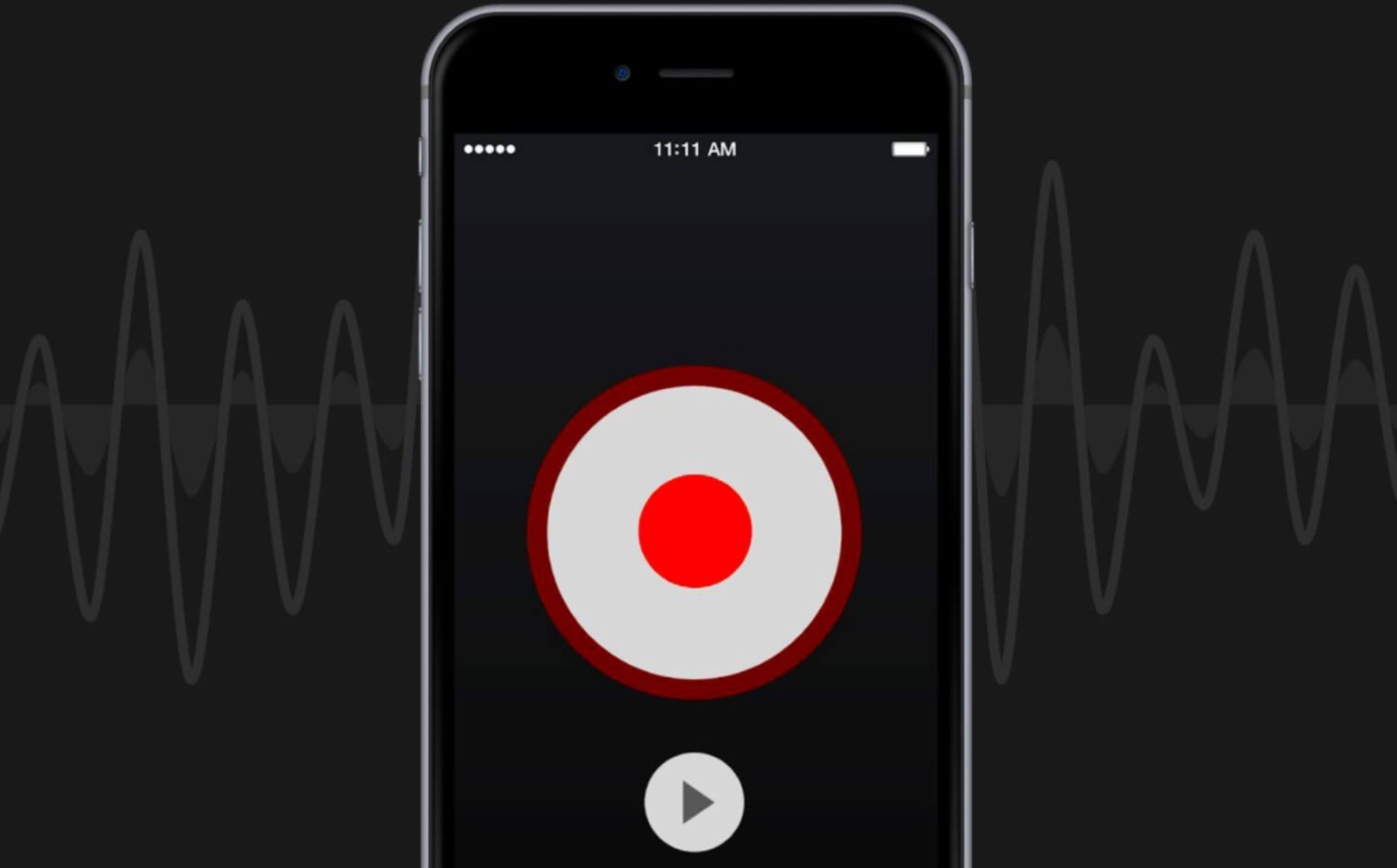
- Недостаточно оперативной или внутренней для сохранения файла. Вы должны сами открыть настройки и убедиться, что места достаточно. При необходимости вы можете вручную удалить ненужные файлы или использовать для этих целей специальные программы очистки.
- Используемая программа не поддерживает конкретную операционную систему. Вы можете попробовать обновить его или обратиться к разработчикам, чтобы решить эту проблему.
Если у вас не получается активировать фиксацию звука, не паникуйте, нерешаемых проблем нет. В крайнем случае, вы можете попробовать использовать другое приложение, но заранее проверьте совместимость с вашей моделью смартфона и операционной системой. Если вы не знаете, как включить запись, то в этом случае вам необходимо ознакомиться с разделом помощи выбранной программы.
Как изменить источник записи
В большинстве мобильных приложений источник записи можно указать в настройках. Для этого выберите пункт меню, в котором есть слово «Запись». Количество возможных вариантов варьируется от 5 до 7. К ним относятся:
- записывать системные звуки так, чтобы было слышно всех собеседников;
- написать разговор с микрофона;
- просто напишите свой голос;
- пишите все, кроме своего голоса;
- пишите через специальные источники.
С помощью приложений вы можете записывать не только обычные разговоры, но и общение посредством обмена мгновенными сообщениями или программ для совершения звонков в Интернете.
Если некоторые источники звука не позволяют записывать собственный голос или голос другого человека, попробуйте другие. Например, в приложении Call Recroder есть 4 варианта, не считая тех, которые регистрируют только одного из собеседников.
Проще всего взять еще один iPhone или Mac
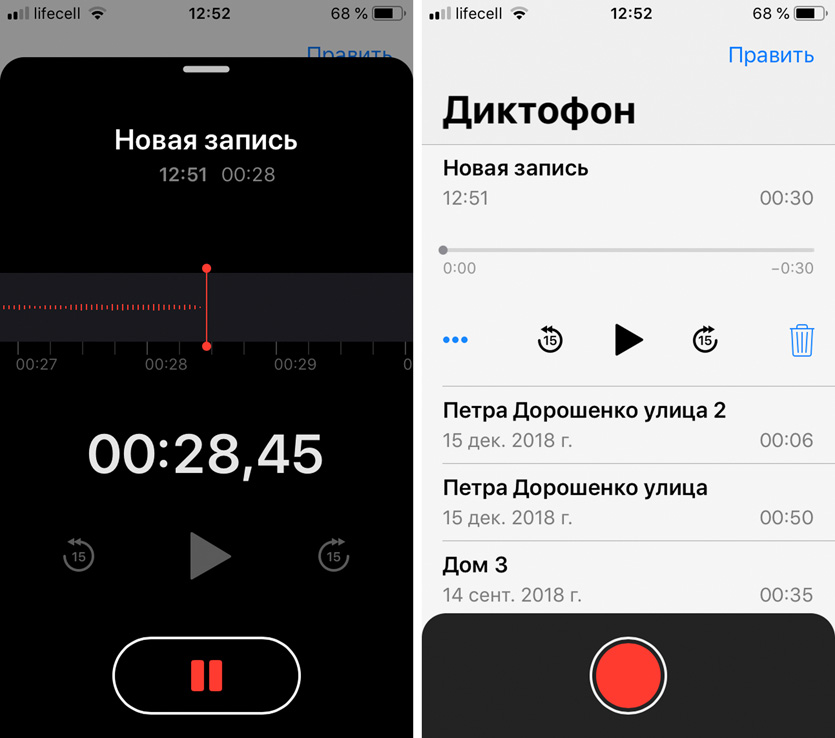
Стандартный диктофон на дополнительный iPhone
Ключевые особенности:
▪️ Никакого дополнительного ПО не требуется: можно использовать стандартный «Диктофон
▪️Чтобы записать голосовой звонок, вам нужно говорить в режиме громкой связи
▪️ Записи можно быстро синхронизировать с основным устройством через iCloud
Если у вас остался старый iPhone после покупки нового iPhone Xs Max, этот метод для вас.
Во время голосового вызова на основном устройстве просто активируйте громкую связь («Громкоговоритель»), затем активируйте запись в «Диктофоне» на втором устройстве (также может быть Mac).
Главный минус в этом случае — громкая связь, которая не позволит корректно записать разговор в шумном офисе, на улице и в любой подобной ситуации. К тому же собеседник быстро поймет, что у него громкая связь.
хорошо, что все записи «Диктофона» на iPhone и Mac можно синхронизировать через iCloud: весь архив сохраненных разговоров легко собрать на основном смартфоне.
Используйте мобильное приложение TapeACall
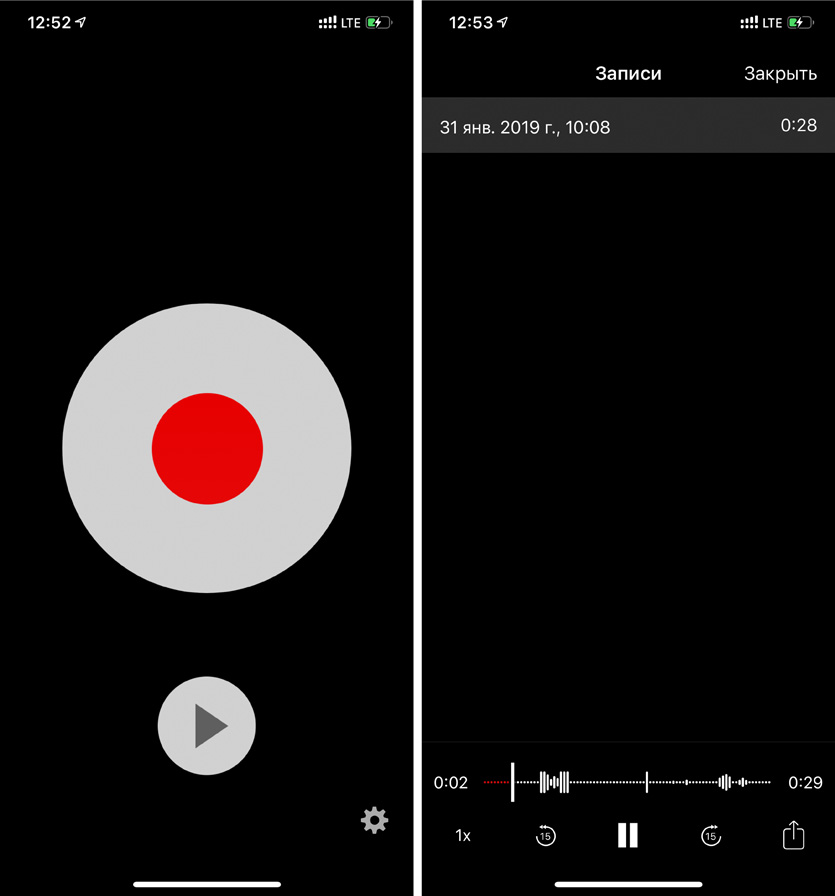
Приложение TapeACall Conversation Recorder
Ключевые особенности:
▪️ Никаких дополнительных устройств не требуется
▪️ Ваш оператор должен поддерживать вторую линию
▪️ Запись разговора должна быть активирована перед началом разговора
▪️ Нет ежемесячных или годовых экономических подписок
Приложения для записи разговоров для iPhone работают через вторую линию. Видимо, поэтому и ругают в App Store. Но кроме этого, нет других способов разрешить звонок без дополнительных устройств.
Перед тем, как попробовать это приложение, вы также должны убедиться, что ваш поставщик услуг поддерживает вторую линию точно по вашему тарифу — некоторые операторы отключают эту услугу по предоплате.
После непродолжительной настройки вы можете начать использовать приложение. Когда вы нажмете кнопку регистрации, программа позвонит по специальному номеру в вашей стране. Далее нужно нажать «Добавить», выбрать номер абонента для записи звонка и воспользоваться кнопкой «Объединить».
Получается, что вы сначала звоните на специальную заправку, после чего вызываете человека для важного разговора и совмещаете с ним звонки. Как только звонок завершится, приложение загрузит его запись.
Используйте диктофон на своих Apple Watch
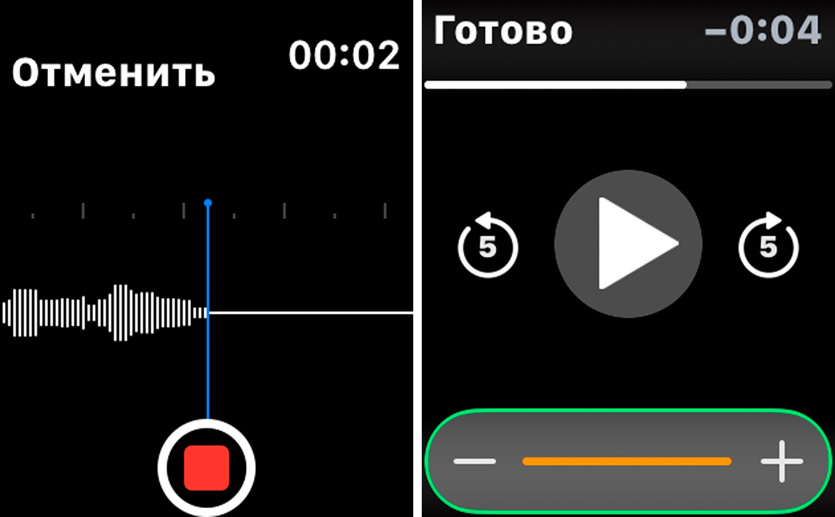
Ключевые особенности:
▪️Чтобы записать голосовой звонок, вам нужно говорить в режиме громкой связи
▪️ Записи можно быстро синхронизировать с iPhone
Этот метод работает так же, как запись разговора с помощью iPhone или Mac. Различий два: в этом случае диктофон всегда носит на запястье и на нем должно быть установлено стороннее приложение, во время разговора голос на iPhone просто активируйте громкую связь («Динамик»), затем включите запись в «Диктофоне» на Apple Watch.
После окончания записи вы можете сразу ее прослушать прямо на часах и через пару секунд увидите в библиотеке приложений на iPhone.
жалко, что в Apple Watch нет встроенного диктофона, работало бы проще и стабильнее.
Попросите записать его через вторую линию
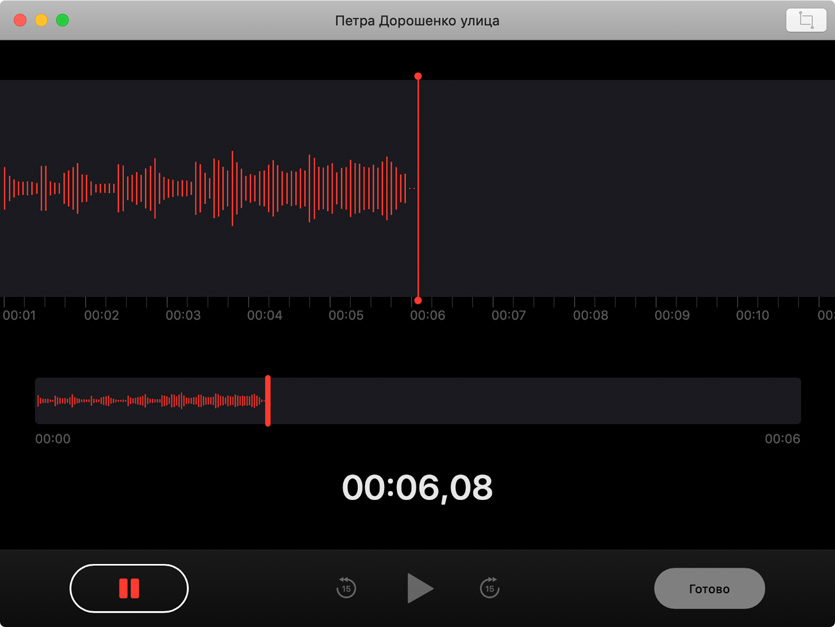
Запишите разговор с помощью диктофона на Mac
Ключевые особенности:
▪️ Вам нужен дополнительный человек с дополнительными устройствами
▪️ Ваш оператор должен поддерживать вторую линию
▪️ Запись разговора должна быть активирована перед началом разговора
Идя еще дальше, вы даже можете использовать дополнительного человека для записи разговора. Для этого вам также понадобится поддержка второго уровня, о которой вам нужно поговорить со своим поставщиком услуг.
Сначала вам нужно позвонить другу, коллеге по работе или коллеге. Затем нажмите кнопку «Добавить» и выберите абонента, чей разговор вы хотите записать. При звонке ему нажмите «Объединить», чтобы установить конференцию.
Теперь ваш сообщник слушает и вас, и собеседника. Он может использовать как Android-смартфон с возможностью записи голосовых вызовов, так и громкую связь на iPhone, и любые дополнительные устройства с диктофоном.
Это самый неприятный трюк, но он даст вам возможность записывать разговор без громкой связи и сторонних сервисов.
Попробуйте специальные девайсы для записи

Это регистратор вызовов PhotoFast X
Ключевые особенности:
В природе тоже есть отдельные устройства для записи разговоров на iPhone. Если он вам часто нужен по работе или для развлечения, придумайте что-нибудь в этом роде.
Устройство вставляется в порт Lightning, после чего iPhone предложит установить специальное приложение для управления им. Теперь вам нужно позвонить и нажать кнопку регистрации на этой штуке здесь. Там!
Устройство также работает на iPhone 5, но будет работать и на новых смартфонах Apple, и даже на iPad.
Вы можете подключить наушники, но слушать записи без iPhone не получится.
Проблемы и способы их решения
Если вам действительно нужно включить запись разговора, будьте готовы к тому, что может возникнуть ряд проблем и подводных камней, но мы сразу предупреждаем вас об основных из них.
Нет встроенной записи разговоров
Как уже упоминалось выше, не все смартфоны имеют такую возможность. Если у вас Android ниже 6 версии, смело скачивайте одну из предложенных нами программ. Если версия операционной системы подходит по всем параметрам, то вам нужно войти в настройки при разговоре с абонентом и посмотреть, есть ли возможность записи разговоров на вашем смартфоне или нет. На Xiaomi, Honor, Samsung, Meizu большинство смартфонов с Android 6 и выше имеют эту опцию. С проблемами могут столкнуться пользователи, купившие на Aliexpress смартфоны китайского производства (не путать с Tmall).
Качество записи плохое
Все зависит от нескольких факторов:
- Приложение в использовании. Не все программы могут записывать разговор в высоком качестве, и чтобы точно понять, какая из них работает лучше всего, мы рекомендуем вам протестировать все из нашего списка;
- Качество связи. Во многом сигнал сети и качество связи влияют на посторонние шумы, поэтому при возникновении помех и поломок сотового оператора вы никак не сможете улучшить качество записи, какой бы программой вы не пользовались использование;
- Влияние других устройств. Иногда во время разговора могут возникать помехи, возникающие из-за перекрытия сетей от других устройств, работающих на той же частоте. Если возникают такие ситуации, попробуйте сменить локацию.
В остальном проблем возникнуть не должно, поэтому вы можете спокойно записывать разговоры с абонентом. Если у вас критическая ситуация и вам необходимо получить запись самого высокого качества, рекомендуем привлечь в этом деле специалистов, которые вам помогут и сделают все самостоятельно, используя специализированное оборудование. Сюда входят детективы, агенты, специалисты по связи
Краткие итоги
Вы никогда не узнаете, когда записать телефонный звонок, но когда вы это сделаете, вы проклянете себя за то, что не воспользовались этой бесплатной функцией. Поскольку большинство приложений, упомянутых в этом списке, предлагают бесплатные (с поддержкой рекламы) версии, протестировать эти программы не помешает, и не составит труда удалить приложение, которое не будет работать с гаджетом, который вы используете с использованием. Большинство ошибок, упомянутых на форумах, разработка уже исправлена обновлениями.
